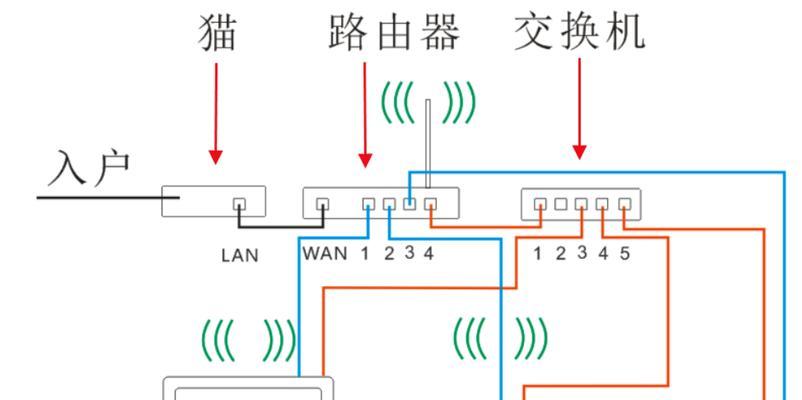在如今数字化的信息时代,互联网已成为我们日常生活不可或缺的一部分。而电脑连接路由器是上网的基本操作之一。但许多人在进行这一简单操作时,往往会犹豫不决,不清楚应该使用路由器上的哪个网口。本文将对此进行深入探讨,确保你能清晰了解并顺利完成电脑与路由器的连接。
一、理解路由器的基本网口
让我们来理解路由器上的几种基本网口。路由器一般都带有几个网口,通常是WAN(广域网)口和几个LAN(局域网)口。WAN口负责连接外部网络,如宽带互联网服务提供商的线路,而LAN口则用于连接局域网内的设备,比如电脑、打印机等。
1.WAN口的作用
WAN口(WideAreaNetworkPort)是连接到外部网络的端口,是您与互联网的通道。通常情况下,这个端口会用不同的颜色来标识(比如蓝色),以便用户可以轻松区分。
2.LAN口的用途
LAN口(LocalAreaNetworkPort)则用于连接本地网络中的设备,让这些设备之间能够相互通讯。您可以通过LAN口将电脑、笔记本、平板电脑、智能电视等设备连接到同一网络。
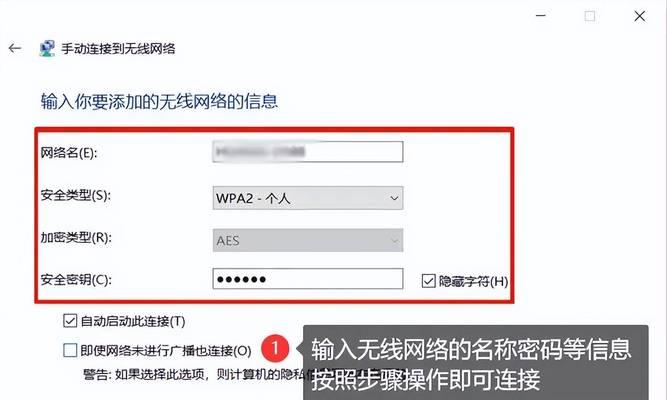
二、连接电脑到路由器的步骤
1.准备工作
在开始连接之前,请确保您的电脑已经关闭,并准备好网线(通常是以太网线)。
2.连接操作
1.选择合适的网口:通常情况下,电脑应连接到LAN口。如果您的意图是让电脑连接到您的家庭或办公室的局域网中,并不是接入互联网,那么使用LAN口连接即可。
2.使用网线连接:将网线一端插入电脑上的网卡接口,另一端插入路由器的LAN口。
3.检查路由器设置:若路由器已经设置好并正在运行,您的电脑应能自动获取网络参数,并连接到网络。如果需要,您可以通过路由器管理界面查看连接状态。
3.连接互联网
如果您要让电脑通过路由器上网,您还需要进行额外的设置。这通常包括:
连接宽带调制解调器(如果有的话)到路由器的WAN口。
使用电脑访问路由器的管理界面,通常通过在浏览器输入特定的IP地址进行访问。

三、常见问题与解决方法
1.连接后无法上网
如果连接后电脑无法上网,可以尝试以下步骤解决问题:
检查网线连接:确保网线牢固连接在电脑和路由器的LAN口上。
确认电脑网络设置:确保电脑的网络配置正确,例如IP地址设置为自动获取。
重启路由器和电脑:有时候简单的重启设备就能解决连接问题。
2.如何区分WAN口和LAN口
查看颜色和标识:检查路由器上标记的LAN口和WAN口。WAN口通常是单独的颜色,并有明确的标识。
查看路由器说明书:如果颜色和标识不够明显,可以查阅路由器的用户手册,通常会有关于端口位置和功能的详细描述。

四、连接电脑到路由器的技巧与注意事项
1.使用有线连接的好处
使用有线连接(即网线连接)相较于无线连接具有稳定性和高速度的优势,特别是在传输大量数据时。
2.选择正确的网线类型
确保使用的是Cat5e或Cat6等标准的网线,这些类型可以支持千兆网络速度,并减少数据传输过程中的干扰。
3.电脑网络设置
在某些情况下,您可能需要在电脑上手动设置网络参数。请根据路由器提供的说明书设置电脑的IP地址、子网掩码、网关以及DNS。
五、
通过以上内容,您应该已经清楚了解了电脑连接路由器时应该使用哪个网口的问题。记住,一般情况下,连接电脑到路由器应该使用LAN口,这可以实现局域网内的设备连接。如果需要将电脑连接到互联网,则需要通过路由器的WAN口进行设置。
电脑连接网络的过程对于确保您能够顺利访问互联网资源非常重要。如果您遵循了上述的步骤和技巧,将有助于您更快地享受到高速稳定网络带来的便利。希望本文能帮助您解决在连接过程中遇到的任何问题,让您的网络体验更上一层楼。